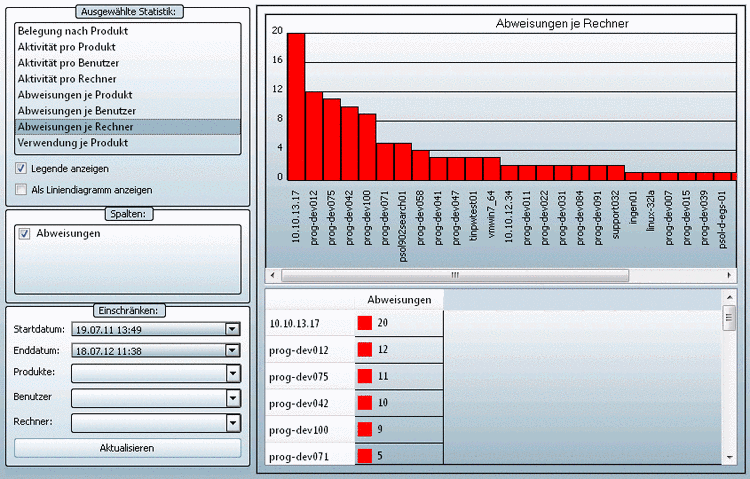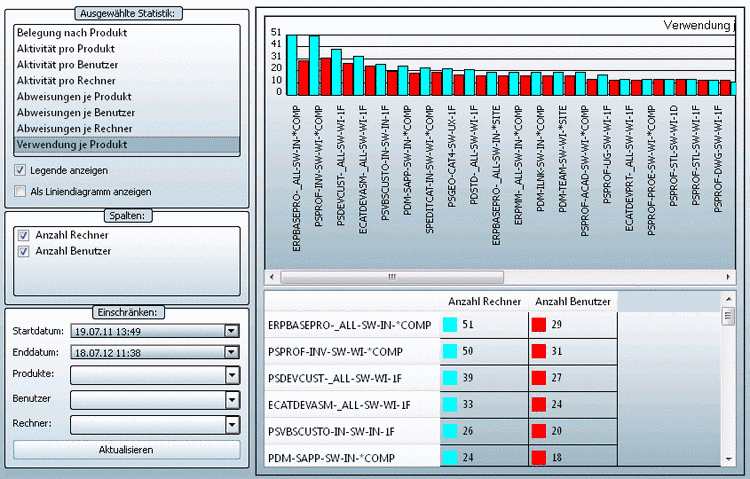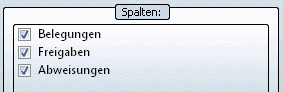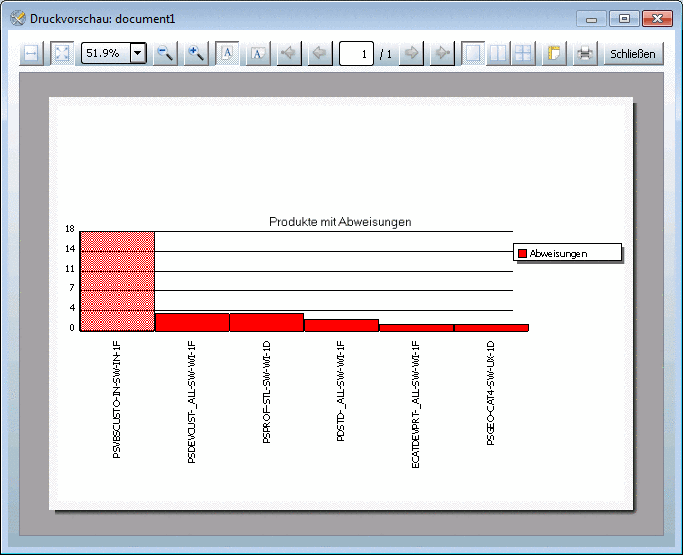Manual
Login
Our 3D CAD supplier models have been moved to 3Dfindit.com, the new visual search engine for 3D CAD, CAE & BIM models.
You can log in there with your existing account of this site.
The content remains free of charge.

Top Links
Manual
Auf der Registerseite Statistik stehen verschiedene Methoden für statistische Auswertungen zur Auswahl.
Die Vorgehensweise im Überblick
Die einzelnen Dialogbereiche und Schaltflächen
-
-
Die Statistik Belegung nach Produkt zeigt für alle verfügbaren Produkte einzeln aufgeführt die max. vorhandenen Floating-Lizenzen und die maximale Anzahl von Belegungen im eingestellten Zeitraum. Liegt die Zahl der Belegt (floating)-Lizenzen sehr nah an der Zahl der vorhandenen Lizenzen, sollte an eine Aufstockung der Kapazität gedacht werden, auch wenn aktuell noch keine Abweisungen aufgetreten sind. Siehe auch die Statistiktypen Abweisungen je Produkt, Abweisungen je Benutzer und Abweisungen je Rechner.
Dieser Statistiktyp eignet sich besonders gut für Analysen über einen längeren Zeitraum (Monat, Jahr).


Unter Belegt (floating) wird der höchste Wert, der jemals im eingestellten Zeitraum vorkam, ausgewiesen.

Reservierte Lizenzen sind eine Untermenge der Belegt (floating)-Lizenzen.
Auf der Registerseite Ausleihen wird administrativ festgelegt, ob Benutzer Floating-Lizenzen auschecken/ausleihen dürfen. Detaillierte Informationen hierzu finden Sie unter Abschnitt 1.1.7.4.8, „Registerseite "Ausleihen"“.
-
Die Ausleihe erfolgt im jeweiligen Modul unter ?-Menü -> Lizenzen (F9) -> Registerseite Checkout. Siehe Abschnitt 6.5.1.5, „Registerseite "Checkout"“.
Dabei wird die Menge der vorhandenen Floating-Lizenzen für die vorher bestimmte Ausleihzeit verringert.
So kann eine Floating-Lizenz für eine bestimmte Zeit, z.B. auf einer Reise, "reserviert" werden.

Belegt (gesamt): Entspricht Belegt (floating). -
Dieser Statistiktyp eignet sich besonders gut für kürzere Zeiträume, also z.B. 7:00 Uhr bis 12:00 Uhr eines bestimmten Tages. Sie erkennen, wie stark die Fluktuation, auf ein bestimmtes Produkt bezogen, ist. Hohe Fluktuation bestätigt, dass die Entscheidung für Floating-Lizenzen richtig ist.
Belegungen und Freigaben zählen Ereignisse in einem bestimmten Zeitraum. Ist der Analysezeitraum ungünstig gewählt (z.B. 8:00 Uhr bis 12:00), obwohl Arbeitsbeginn um 7:00 Uhr ist (jetzt werden die Lizenzen belegt), können die Freigaben über den Belegungen liegen.
-
Analyse des Verhaltens einzelner Benutzer. Viele Abweisungen? Hohe Fluktuation bei Belegungen und Freigaben?
-
Ähnliches Analyseziel wie bei "Aktivität pro Benutzer". Interessant, wenn Benutzer an verschiedenen Arbeitsplätzen arbeiten.
-
Wieviele verschiedene Benutzer und/oder Rechner verwenden welches Produkt?
Ist die Anzahl der Rechner höher als die der Benutzer? Dies zeigt, dass es Benutzer mit wechselnden Arbeitsplätzen gibt.
-
-
Bei aktivierter Option wird im Diagramm zusätzlich die Legende angezeigt (auch im Druck gegebenenfalls).
-
Ändert die Darstellung von Balkendiagramm auf Liniendiagramm.
-
Je nach ausgewählter Statistik werden die entsprechenden Spalten angezeigt.
Blenden Sie nicht benötigte Spalten aus, indem Sie das Auswahlkästchen deaktivieren.
-
Hier filtern Sie nach: Startdatum, Enddatum, Produkte, Benutzer, Rechner
Wählen Sie über das Listenfeld jeweils die gewünschten Werte. Bei Produkte, Benutzer, Rechner können Sie über die Auswahlkästchen beliebig viele Werte auswählen.
-
Rechts von den Einstellungsoptionen werden Diagramm und Tabellenansicht angezeigt.
-
-
Mittels dieser Schaltfläche können Sie das Ergebnis der statistischen Auswertung ausdrucken.
-
Mittels dieser Schaltfläche können Sie die Daten der statistischen Auswertung in eine CSV-Datei exportieren, um evtl. die Daten in anderen Programmen weiterzuverarbeiten.
"Zeilenkopf","Abweisungen" "PSVBSCUSTO-IN-SW-IN-1F",18 "PSDEVCUST-_ALL-SW-WI-1F",3 "PSPROF-STL-SW-WI-1D",3 "PDSTD-_ALL-SW-WI-1F",2 "ECATDEVPRT-_ALL-SW-WI-1F",1 "PSGEO-CAT4-SW-UX-1D",1
-

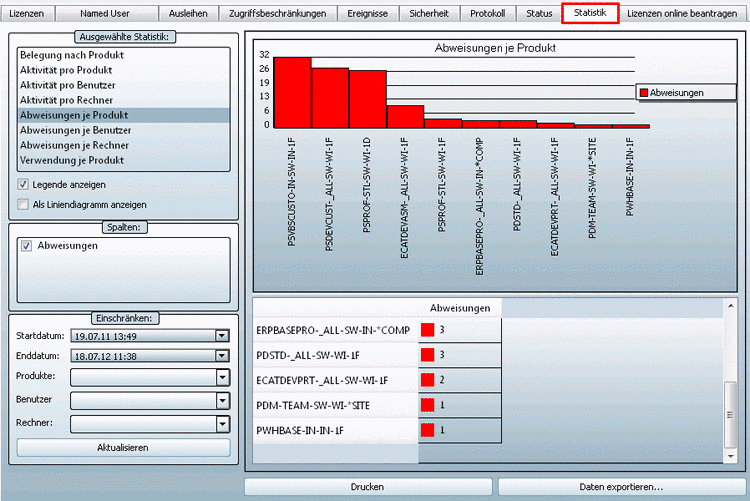
![[Hinweis]](/community/externals/manuals/%24%7Bb2b:MANUALPATH/images/note.png)